本ページ内には広告が含まれます
ここではiPod touchのSafariで自動入力を設定する方法を紹介しています。
![]() iPod touchの「Safari」アプリで、「ログイン情報(ユーザ・パスワード)」「自分の連絡先情報」を自動入力します。iPod touchの"自動入力"機能を利用することで、各種Webサービスのログイン情報を保存し、次回ログイン時に「ユーザ名とパスワード」を自動で入力したり、Webフォームの連絡先入力欄で、自分の連絡先情報を自動で入力することができます。
iPod touchの「Safari」アプリで、「ログイン情報(ユーザ・パスワード)」「自分の連絡先情報」を自動入力します。iPod touchの"自動入力"機能を利用することで、各種Webサービスのログイン情報を保存し、次回ログイン時に「ユーザ名とパスワード」を自動で入力したり、Webフォームの連絡先入力欄で、自分の連絡先情報を自動で入力することができます。
目次:
![]() 「Safari」アプリでユーザー名・パスワードを自動入力する
「Safari」アプリでユーザー名・パスワードを自動入力する
![]() 「Safari」アプリで連絡先を自動入力する
「Safari」アプリで連絡先を自動入力する
iPod touchの「Safari」アプリで、さまざまなWebサービスにログインするための「ユーザー名」「パスワード」を保存し、次回以降のログイン時に自動入力します。
1. 「設定」から「ユーザ名とパスワード」の自動入力をオンにする
iPod touchのホーム画面から「設定」をタップし、「Safari」を選択します。「自動入力」を選択し、「ユーザ名とパスワード」を"オン"にします。
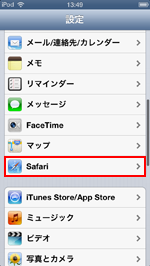
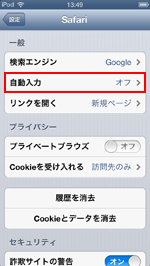
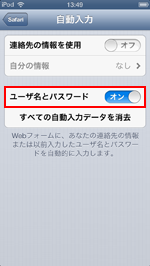
2. Webサービスログイン時に「ユーザ名・パスワード」が保存される
iPod touchの「Safari」アプリでWebサービスにログインする際に、ログイン情報(ユーザ名・パスワード)が保存されます。確認画面で「はい」をタップすると、次回から自動でログイン情報を入力することができるようになります。ログイン情報を保存したくない場合は、確認画面で「このサイトでは保存しない」をタップします。
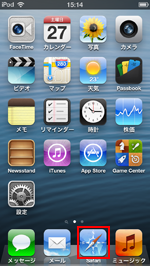
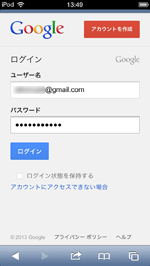
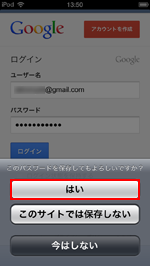
3. 次回ログイン時に「ユーザ名」「パスワード」を自動入力する
次回ログイン時に、キーボード上の「自動入力」をタップします。「ユーザ名」「パスワード」が自動で入力されます。
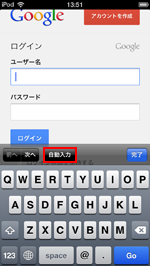
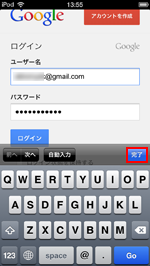
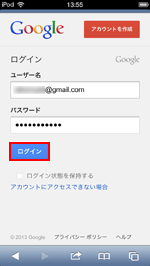
![]() すべての自動入力データ(ユーザ名・パスワード)を消去する
すべての自動入力データ(ユーザ名・パスワード)を消去する
保存されている「ユーザ名・パスワード」情報を削除したい場合は、Safari設定の自動入力画面で、「すべての自動入力データを消去」をタップします。自動入力データ(ログイン情報)がすべて消去されます。
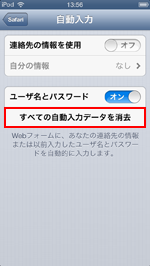
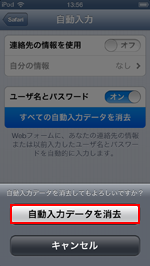
iPod touchの「Safari」アプリで、Webフォームに自分の連絡先情報を自動で入力します。Webサービスの新規登録や、オンラインショッピングサイトでの住所入力時など、すばやく自分の連絡先情報を入力することができます。
1. 「設定」から「連絡先の情報を使用」をオンにする
iPod touchのホーム画面から「設定」をタップし、「Safari」を選択します。「自動入力」を選択し、「連絡先の情報を使用」を"オン"にします。「連絡先」アプリに登録してある連絡先情報から、自分の連絡先を選択します。自分の連絡先を選択すると、連絡先の自動入力が有効になります。
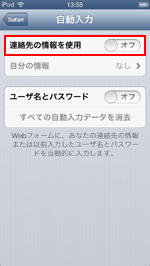
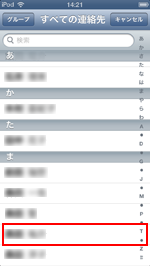
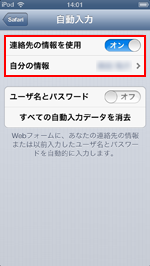
![]() 「連絡先」アプリから連絡先を新規登録する
「連絡先」アプリから連絡先を新規登録する
連絡先の自動入力を利用するためには、「連絡先」アプリに"自分の連絡先情報"が登録されている必要があります。自分の連絡先を登録していない場合、「連絡先」アプリを起動し、「+」アイコンをタップして、新規連絡先登録画面を表示できます。
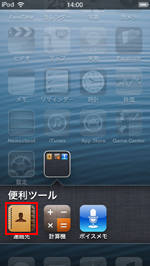
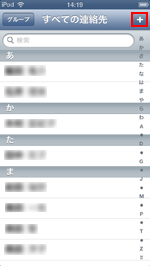
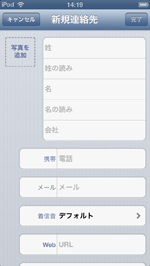
2. Webフォームで自分の連絡先を自動入力する
iPod touchの「Safari」アプリで、Webフォームで自分の連絡先します。連絡先の入力欄で、キーボード上の「自動入力」をタップすることで、自分の連絡先情報を自動で入力することができます。
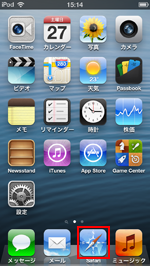
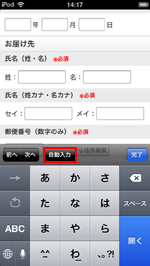
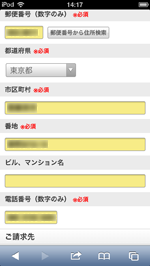
![]() 関連情報
関連情報
【Amazon】人気のiPhoneランキング
更新日時:2026/1/4 9:00
【Amazon】人気Kindleマンガ
更新日時:2026/1/4 9:00